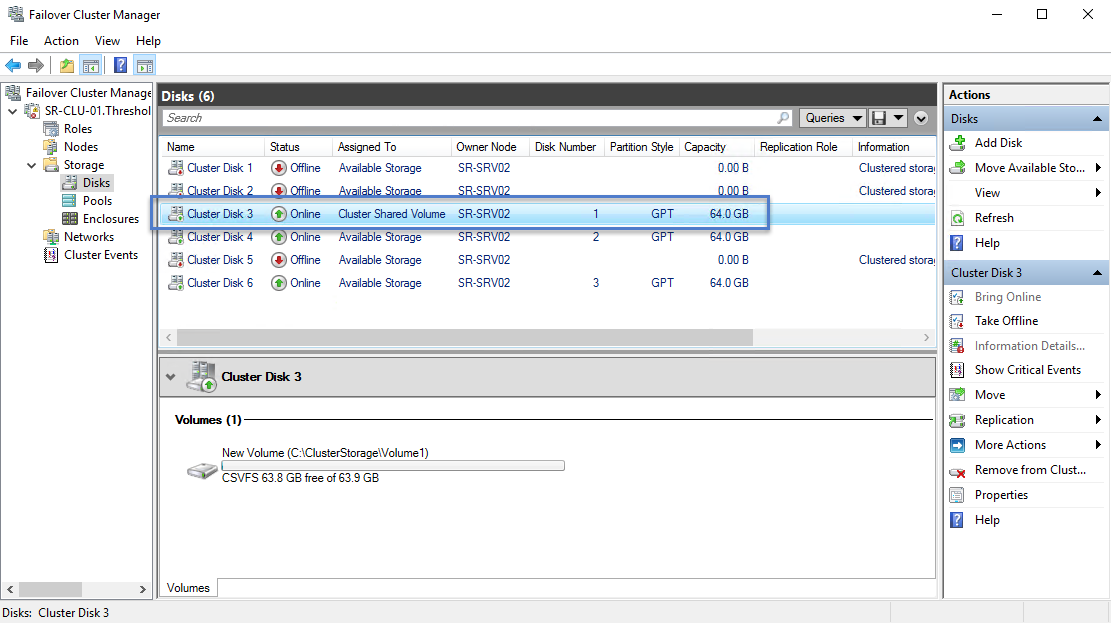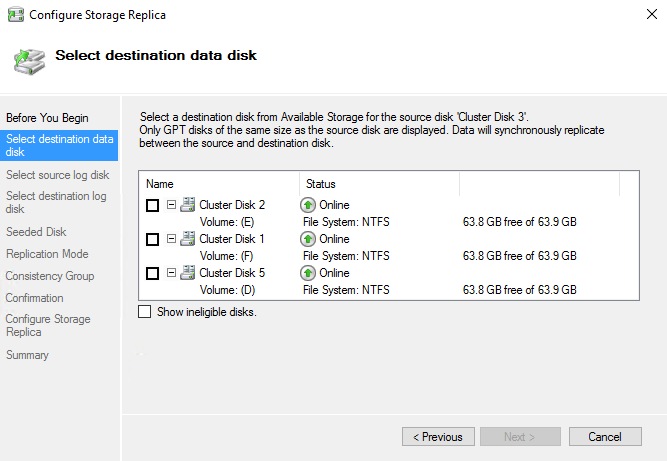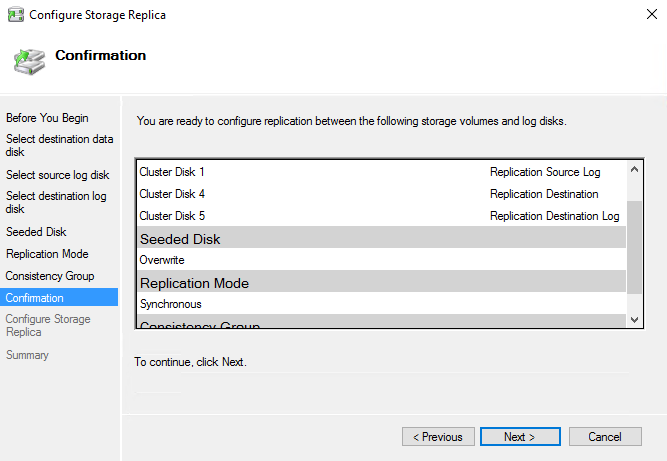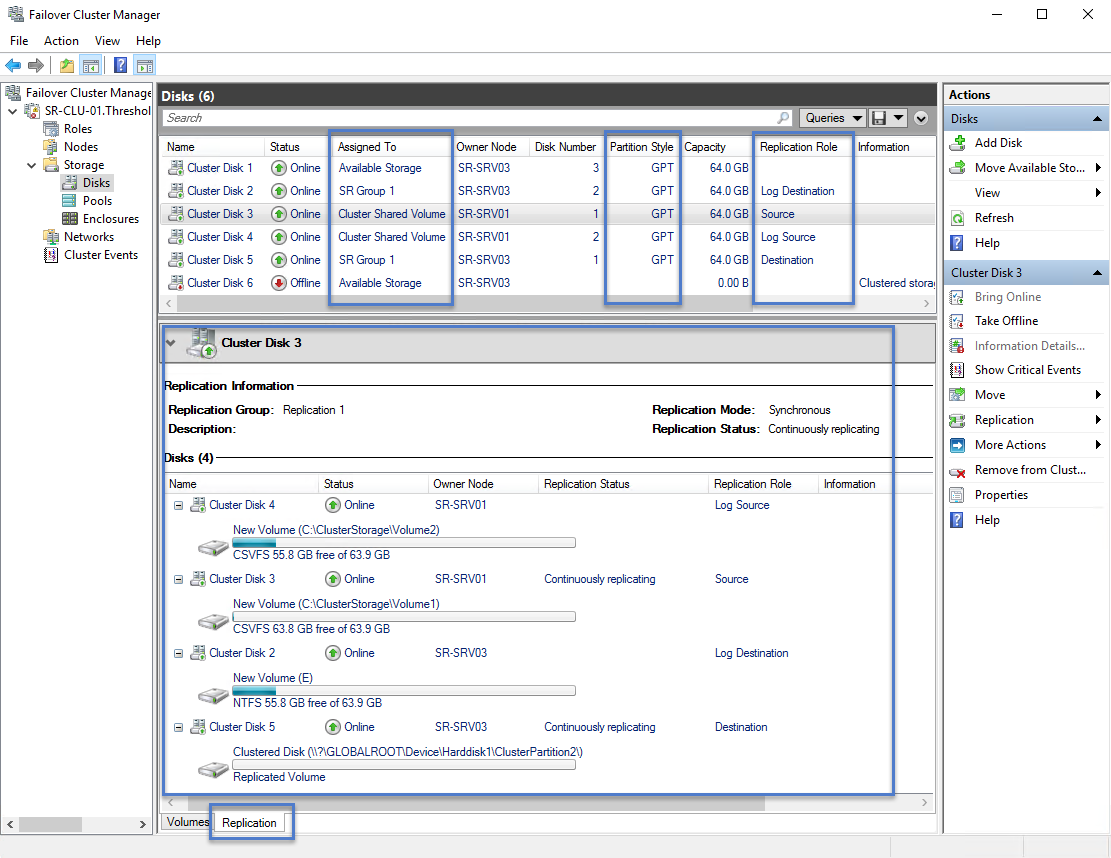Nota
O acesso a esta página requer autorização. Pode tentar iniciar sessão ou alterar os diretórios.
O acesso a esta página requer autorização. Pode tentar alterar os diretórios.
Este exemplo de avaliação permite configurar computadores e seu armazenamento em um único cluster estendido, onde dois nós compartilham um conjunto de armazenamento e dois nós compartilham outro conjunto de armazenamento e, em seguida, a replicação mantém ambos os conjuntos de armazenamento espelhados no cluster para permitir failover imediato. Esses nós e seu armazenamento devem estar localizados em locais físicos separados, embora não seja necessário. Há etapas separadas para criar clusters de Hyper-V e Servidor de Arquivos como cenários de exemplo.
Importante
Servidores em sites diferentes devem ser capazes de se comunicar com os outros servidores através de uma rede, mas não ter qualquer conectividade física com o armazenamento compartilhado do outro site. Este cenário não usa Storage Spaces Direct.
Este passo a passo usa o seguinte ambiente como exemplo:
Quatro servidores denominados SR-SRV01, SR-SRV02, SR-SRV03e SR-SRV04.
Os quatro servidores são formados em um único cluster chamado SR-SRVCLUS.
Um par de "sites" lógicos que representam dois data centers diferentes. Um chamado Redmond e o outro chamado Bellevue.
Os servidores SR-SRV01 e SR-SRV02 pertencem ao site Redmond.
Os servidores SR-SRV03 e SR-SRV04 pertencem ao site Bellevue.
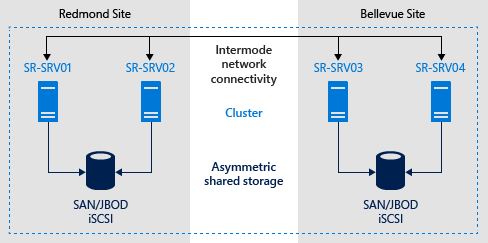
Observação
Você pode usar apenas dois nós, onde um nó cada está em cada site. No entanto, não é possível executar failover dentro do site com apenas dois servidores. Você pode usar até 64 nós.
Pré-requisitos
Suportes lógicos:
- 2-64 servidores que executam o Windows Server 2016 Datacenter Edition ou posterior. Se você estiver executando o Windows Server 2019, poderá usar o Standard Edition se estiver confortável replicando apenas um único volume de até 2 TB de tamanho.
- A função Serviços de Domínio do Active Directory, as funcionalidades de Cluster de Failover, e Réplica de Armazenamento devem ser instaladas no seu dispositivo. Para mais informações, consulte Instalar ou desinstalar funções, serviços de função ou recursos.
- Seu dispositivo deve fazer parte de uma floresta do Ative Directory (AD).
- Regras apropriadas de firewall e roteador para permitir o tráfego bidirecional de ICMP, porta 445 do SMB, porta 5445 do SMB Direct e porta 5985 do WS-MAN entre todos os nós.
Hardware:
- Pelo menos 2 GB de RAM e dois núcleos por servidor. Você precisará de mais RAM e núcleos para ambientes de máquinas virtuais.
- Dois conjuntos de armazenamento partilhado, utilizando JBODs SAS (como o Storage Spaces), Fibre Channel SAN, VHDX partilhado ou destino iSCSI.
- O armazenamento deve conter uma mistura de mídia HDD e SSD e deve suportar Reserva Persistente. Cada conjunto de armazenamento deve estar disponível apenas para dois dos servidores (assimétrico).
- O armazenamento físico deve ser idêntico em capacidade, ter os mesmos tamanhos de setor em todos os discos de dados e discos de log.
- Os dados e discos de log devem ser inicializados como GPT.
- Os volumes devem ser formatados como NTFS ou ReFS.
- Os volumes de log devem usar armazenamento baseado em flash e configurações de alto desempenho e resiliência. A Microsoft recomenda que o armazenamento de log seja mais rápido do que o armazenamento de dados.
- O tamanho padrão do log é 8 GB se não especificado. O volume de log deve ter pelo menos 10 GB ou mais, com base nos requisitos de log e nas necessidades organizacionais.
- Cada conjunto de armazenamento deve permitir a criação de pelo menos dois discos virtuais, um para dados replicados e outro para logs.
- O armazenamento replicado não pode ser localizado na unidade que contém a pasta do sistema operacional Windows.
Configuração do disco:
gabinetes JBOD
Certifique-se de que cada conjunto de nós de servidor emparelhados possa ver apenas os compartimentos de armazenamento do site (armazenamento assimétrico) e que as conexões SAS estejam configuradas corretamente.
Provisione o armazenamento usando Espaços de Armazenamento seguindo etapas 1 a 3 fornecidas em Implantar Espaços de Armazenamento em um servidor autônomo usando o PowerShell ou o Gerenciador de Servidores.
armazenamento iSCSI
Certifique-se de que cada conjunto de nós de servidor emparelhados possa ver apenas os compartimentos de armazenamento do site, como armazenamento assimétrico. Você deve usar mais de um único adaptador de rede se estiver usando iSCSI.
Provisione o armazenamento usando a documentação do fornecedor. Se estiver usando a Segmentação iSCSI baseada no Windows, consulte a visão geral do Servidor de Destino iSCSI .
Para armazenamento SAN FC:
Certifique-se de que cada conjunto de nós de servidor emparelhados possa ver apenas os compartimentos de armazenamento do site (armazenamento assimétrico) e que você zoneou corretamente os hosts.
Provisione o armazenamento usando a documentação do fornecedor.
Rede:
- Pelo menos uma conexão de 1 GbE em cada servidor para replicação síncrona.
- Uma rede entre servidores com largura de banda suficiente para suportar a carga de trabalho de escrita de entrada/saída e uma latência média de ida e volta de 5 ms para replicação síncrona. A replicação assíncrona não tem uma recomendação de latência.
Observação
Os discos de dados podem usar espaços espelhados ou de paridade ou RAID 1 ou 10, RAID 5 ou RAID 50.
Os volumes de log nunca devem ser usados para outras cargas de trabalho.
Importante
Embora seja possível anexar um dispositivo de armazenamento a um único servidor e usá-lo para replicação, o Windows Failover Clustering ainda depende de Reservas Persistentes SCSI. Portanto, o armazenamento ainda deve ser um tipo de armazenamento compartilhado, como uma tecnologia SAN. Discos locais ou discos apresentados por um hipervisor podem não ser compatíveis. No Azure, os discos devem ter um tamanho SSD premium que ofereça suporte ao compartilhamento, mesmo que apenas uma VM deva ser conectada a ele.
Muitos desses requisitos podem ser determinados usando o cmdlet Test-SRTopology. Você terá acesso a esta ferramenta se instalar as funcionalidades Réplica de Armazenamento ou Ferramentas de Gestão de Réplica de Armazenamento em pelo menos um servidor. Não é necessário configurar a Réplica de Armazenamento para utilizar a ferramenta, apenas instalar os cmdlets.
Prepare o seu ambiente
Inicie sempre sessão como um utilizador de domínio que seja membro do grupo de administradores incorporado em todos os servidores. Sempre execute o PowerShell ou o prompt de comando com privilégios elevados.
Instale o Windows Server em todos os nós do servidor, usando as opções de instalação Server with Desktop Experience ou Server Core.
Certifique-se de que as configurações de BIOS/UEFI para servidores estejam definidas para alto desempenho, como desabilitar o estado C, definir a velocidade QPI, habilitar o NUMA e definir a frequência de memória mais alta. Verifique se o gerenciamento de energia no Windows Server está definido para alto desempenho. Reinicie conforme necessário.
Adicione as informações de rede e associe os nós ao domínio e, em seguida, reinicie-os.
Observação
Este guia presume que você tenha dois emparelhamentos de servidores para uso em um cluster stretch. Uma rede WAN ou LAN separa os servidores e os servidores pertencem a sites físicos ou lógicos.
Conecte o primeiro conjunto de gavetas de armazenamento JBOD partilhadas, VHDX partilhado, destino iSCSI ou SAN FC aos servidores no local Redmond.
Conecte o segundo conjunto de armazenamento aos servidores em Bellevue site.
Instale o firmware mais recente de armazenamento e gabinete do fornecedor, todos os drivers necessários, os drivers HBA e o firmware BIOS/UEFI nos quatro nós. Reinicie os nós conforme necessário.
Observação
Consulte a documentação do fornecedor de hardware para configurar o armazenamento compartilhado e o hardware de rede.
Na próxima etapa, os servidores serão adicionados e configurados com as funções e recursos necessários:
No Gestor de Servidores, selecione Gerire, em seguida, selecione Adicionar Servidores.
Na janela Adicionar Servidores, selecione seus servidores através dos seguintes métodos:
AD (os servidores devem estar associados ao domínio)
DNS (nome do computador ou IP)
Importar (do arquivo de texto)
Depois de selecionar seus servidores, importe-os usando o botão "→" e, em seguida, selecione OK.
Em SR-SRV04 ou em um computador de gerenciamento remoto, execute o seguinte comando em uma janela elevada do PowerShell:
$Servers = 'SR-SRV01','SR-SRV02','SR-SRV03','SR-SRV04' $Servers | foreach { Install-WindowsFeature -ComputerName $_ -Name Storage-Replica,Failover-Clustering,FS-FileServer -IncludeManagementTools -Restart }
Configurar um cluster de failover de Hyper-V ou cluster de servidor de arquivos
Depois de configurar os nós do servidor, a próxima etapa é criar um cluster de failover de Hyper-V ou um cluster de servidor de arquivos. Se os nós residirem em sub-redes diferentes, um endereço IP para o site adicional deve ser criado usando a dependência "OR". Para saber mais, consulte Configurando endereços IP e dependências para clusters de várias sub-redes – Parte III.
Se você estiver criando um cluster stretch de dois nós, deverá adicionar todo o armazenamento antes de continuar. Este é um comportamento por design no Windows Server 2016. Execute o seguinte comando para adicionar armazenamento disponível:
Get-ClusterAvailableDisk -All | Add-ClusterDisk
Ao usar um servidor de teste sem carga de escrita de E/S em um volume de origem especificado, considere adicionar uma carga de trabalho, pois Test-SRTopology não gera um relatório útil. Você deve testar com cargas de trabalho semelhantes às de produção para ver números do mundo real e tamanhos de log recomendados.
Como alternativa, copie alguns ficheiros para o volume de origem durante o teste ou faça o download e execute diskspd para gerar entradas/saídas de gravação. Por exemplo, para testar uma carga de trabalho de E/S com baixa escrita durante 10 minutos no volume do D:, execute o seguinte comando:
diskspd -c1g -d600 -W5 -C5 -b4k -t2 -o2 -r -w5 -i100 D:\Test.dat
Nenhuma opção está disponível para configurar a deteção de sites usando o Gestor de Cluster de Failover no Windows Server 2016.
Observação
Configure uma Testemunha de Compartilhamento de Arquivos ou uma Testemunha de Nuvem para fornecer quórum se um site ficar inativo. O Windows Server agora inclui uma opção para Witnessbaseado em Nuvem (Azure). Você pode escolher esta opção de quórum em vez de partilha de ficheiros ou testemunha de disco.
Para obter mais informações sobre a configuração de quórum, consulte a seção Configuração de Testemunhano guia Configurar e Gerir o Quórum em um Cluster de Alta Disponibilidade no Windows Server 2012
Sugestão
Analise as recomendações de rede para um cluster de Hyper-V no Windows Server 2012 para garantir que a rede de cluster esteja configurada otimamente. Configure a rede de cluster e o AD para um failover de site DNS mais rápido. Você pode utilizar Hyper-V rede definida por software, VLANs esticadas, dispositivos de abstração de rede, TTL DNS reduzido e outras técnicas comuns.
Você também pode configurar a resiliência da VM para que os sistemas operacionais de hóspedes não façam uma pausa por muito tempo durante falhas de nó de rede. Em vez disso, eles fazem failover para o novo armazenamento de origem de replicação dentro de 10 segundos. Para executar essa ação, execute o comando (Get-Cluster).ResiliencyDefaultPeriod=10.
- Hyper-V Cluster de Alta Disponibilidade
- Servidor de Ficheiros
- PowerShell
- Gestor de Cluster de Tolerância a Falhas
- PowerShell
No Gestor de Servidor, selecione Ferramentase, em seguida, selecione Gestor de Cluster de Tolerância a Falhas.
No painel direito, em Ações, selecione Validar Configuração para garantir que possa continuar.
Observação
Você deve esperar erros de armazenamento da validação do cluster devido ao uso de armazenamento assimétrico.
Crie o cluster de computação Hyper-V usando o guia Implantar um cluster de Hyper-V, com 15 ou menos caracteres. Siga etapas 7 a 10 no site Redmond para criar uma máquina virtual de teste apenas para garantir que o cluster esteja funcionando normalmente nos dois nós que compartilham o armazenamento no primeiro local de teste.
Adicione um disco no site Redmond ao CSV do cluster. Clique com o botão direito do mouse em disco de origem no nó Discos da seção Armazenamento e depois selecione Adicionar a Volumes Compartilhados do Cluster.
O cmdlet
Test-SRTopologyé usado para determinar se os requisitos da Réplica de Armazenamento são cumpridos. Por exemplo, para validar dois dos nós de cluster de expansão propostos, onde cada um tem um volume D: e E: por 30 minutos, execute as seguintes etapas:Mova todo o armazenamento disponível para SR-SRV01.
Em Gestor de Cluster de Failover, expanda o seu cluster, clique com o botão direito em Funçõese selecione Criar Função Vazia.
Adicione o armazenamento online à função vazia denominada Nova Função.
Mova todo o armazenamento disponível para SR-SRV03.
Clique com o botão direito do rato em Funções novamente e, em seguida, selecione Criar Função Vazia.
Mover Nova Função (2) para SR-SRV03.
Adicione o armazenamento online a essa função vazia chamada Nova Função (2).
Avalie o cluster executando o seguinte comando:
$params = @{ SourceComputerName = 'SR-SRV01' SourceVolumeName = 'D:' SourceLogVolumeName = 'E:' DestinationComputerName = 'SR-SRV03' DestinationVolumeName = 'D:' DestinationLogVolumeName = 'E:' DurationInMinutes = 30 ResultPath = 'C:\Temp' } MD C:\Temp | Test-SRTopology @params
Examine o relatório TestSrTopologyReport -<data>.html para garantir que cumpra os requisitos do Storage Replica e observe a previsão de tempo para a sincronização inicial e as recomendações para o log.
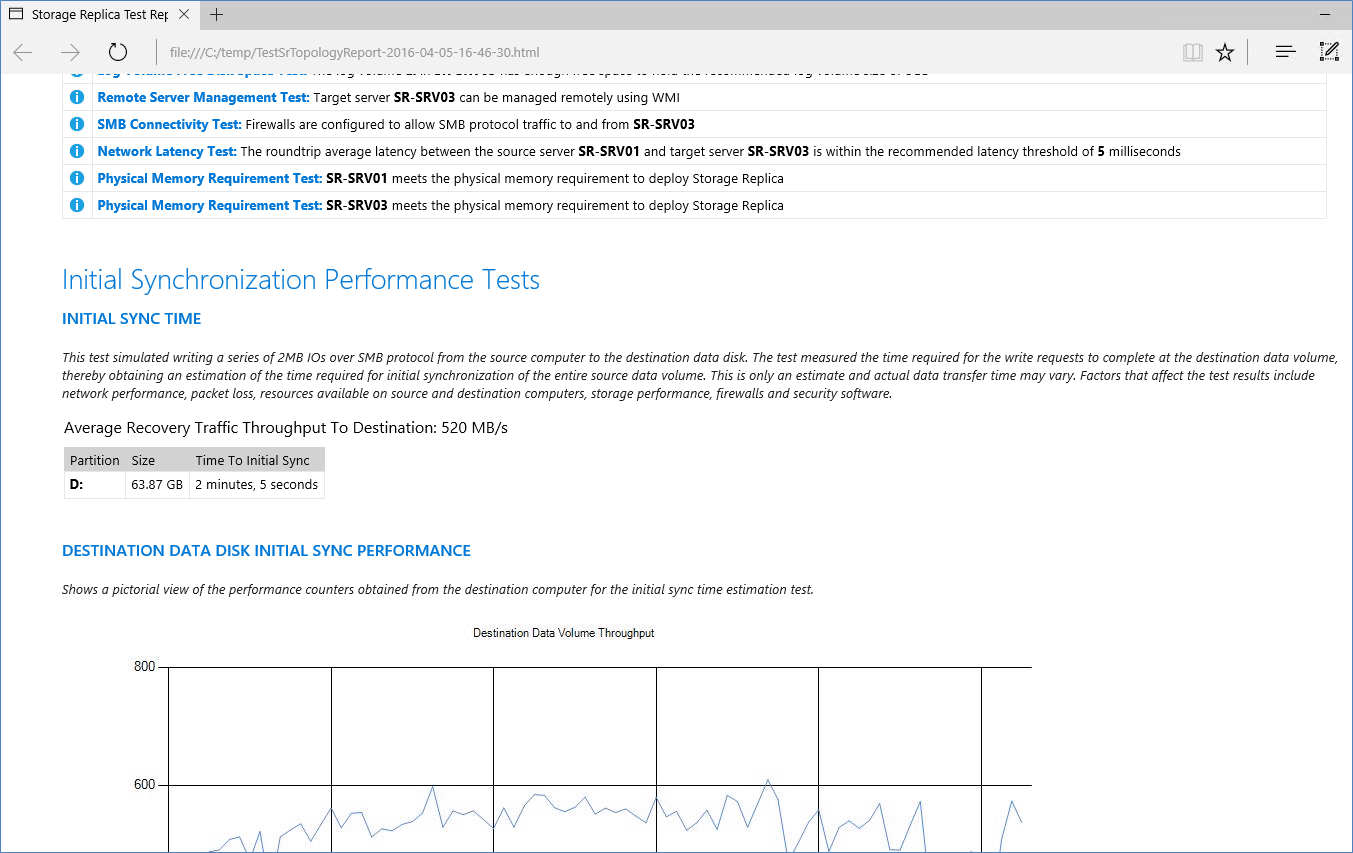
Devolva os discos a Armazenamento Disponível e remova as funções vazias temporárias.
Remova a máquina virtual de teste. Adicione quaisquer máquinas virtuais de teste reais necessárias para avaliação adicional a um nó de origem proposto.
Configurar o reconhecimento de site para clusters distribuídos para que os servidores SR-SRV01 e SR-SRV02 estejam no site Redmond e os servidores SR-SRV03 e SR-SRV04 estejam no site Bellevue. Verifique se Redmond é o nó primário que detém a propriedade do armazenamento de origem e das VMs:
New-ClusterFaultDomain -Name Redmond -Type Site -Description "Primary" -Location "Redmond Datacenter" New-ClusterFaultDomain -Name Bellevue -Type Site -Description "Secondary" -Location "Bellevue Datacenter" Set-ClusterFaultDomain -Name SR-SRV01 -Parent Redmond Set-ClusterFaultDomain -Name SR-SRV02 -Parent Redmond Set-ClusterFaultDomain -Name SR-SRV03 -Parent Bellevue Set-ClusterFaultDomain -Name SR-SRV04 -Parent Bellevue (Get-Cluster).PreferredSite="Redmond"
Gerenciar replicação de cluster expandido
Você pode executar todas as etapas diretamente nos nós do cluster ou a partir de um computador remoto de gestão que contenha o RSAT. Você também pode usar o Gerenciador de Cluster de Failover para determinar a origem e o destino atuais da replicação e seu status. O gerenciamento da replicação de cluster estendida pode ser executado usando a GUI ou o PowerShell.
Para alterar a origem e o destino da replicação no cluster stretch, use os seguintes métodos:
Para mover a replicação de origem entre nós no mesmo site, clique com o botão direito do mouse no CSV de origem, selecione Mover Armazenamento, selecione Selecionar Nóe selecione um nó no mesmo site. Se estiver a usar armazenamento não CSV para um disco atribuído a uma função, mova a função.
Para mover a origem da replicação de um site para outro, clique com o botão direito do rato no CSV de origem, selecione Mover Armazenamento, selecione Selecionar Nóe, em seguida, selecione um nó num outro site. Se você configurou um site preferencial, poderá usar o melhor nó possível para sempre mover o armazenamento de origem para um nó no site preferencial. Se estiver a usar armazenamento não CSV para um disco atribuído a uma função, mova a função.
Para executar o failover planificado na direção da replicação de um site para outro, desligue ambos os nós num site usando o Server Manager ou SConfig.
Para executar uma comutação por falha não planeada na direção da replicação de um local para outro, corte a energia para ambos os nós do local.
Observação
No Windows Server 2016, talvez seja necessário usar o Gestor de Cluster de Failover ou
Move-ClusterGrouppara mover as unidades de destino de volta para o outro site manualmente após os nós voltarem a ficar online.Storage Replica desmonta os volumes de destino. Isso é por design.
Para alterar o tamanho do log, clique com o botão direito do mouse nos discos de log de origem e de destino, selecione a guia Log de Replicação e altere os tamanhos em ambos os discos para que correspondam.
Para adicionar outro par de discos replicados ao grupo de replicação existente, você deve garantir que haja pelo menos um disco extra no armazenamento disponível. Em seguida, clique com o botão direito do mouse no disco de origem e selecione Adicionar parceria de replicação .
Observação
Esta necessidade de um disco "fictício" adicional no armazenamento disponível deve-se a uma regressão e não intencional.
Para remover a replicação existente:
Clique com o botão direito do rato no disco CSV de origem e selecione Replication. Depois, selecione Remover. Aceite o alerta.
Opcionalmente, remova o armazenamento do CSV para devolvê-lo ao armazenamento disponível para testes adicionais.
Observação
Talvez seja necessário utilizar o Gerenciamento de Disco ou o Gerenciador do Servidor para adicionar novamente letras de unidade aos volumes, depois que retornarem a estar disponíveis no armazenamento.
Para medir o desempenho da replicação, você pode utilizar a ferramenta Performance Monitor (perfmon.exe) nos nós de origem e de destino. Para saber mais sobre o Monitor de Desempenho, consulte Usando o Monitor de Desempenho e Caixa de Diálogo Adicionar Contadores.
No nó de destino:
Adicione os objetos Storage Replica Statistics com todos os seus contadores de desempenho para o volume de dados.
Examine os resultados.
No nó de origem:
Adicione os objetos Storage Replica Statistics e Storage Replica Partition I/O Statistics, com todos os seus contadores de desempenho para o volume de dados (sendo este último apenas disponível com dados no servidor de origem atual).
Examine os resultados.
Ver também
- Visão geral da réplica de armazenamento
- Replicação de Armazenamento de Servidor para Servidor
- Replicação de Armazenamento de Cluster para Cluster
- Réplica de armazenamento: Problemas Conhecidos
- Réplica de Armazenamento: Perguntas Frequentes
- Visão geral do Storage Spaces Direct